Litchi 荔枝航点规划软件教程
- 格式:pdf
- 大小:2.66 MB
- 文档页数:41
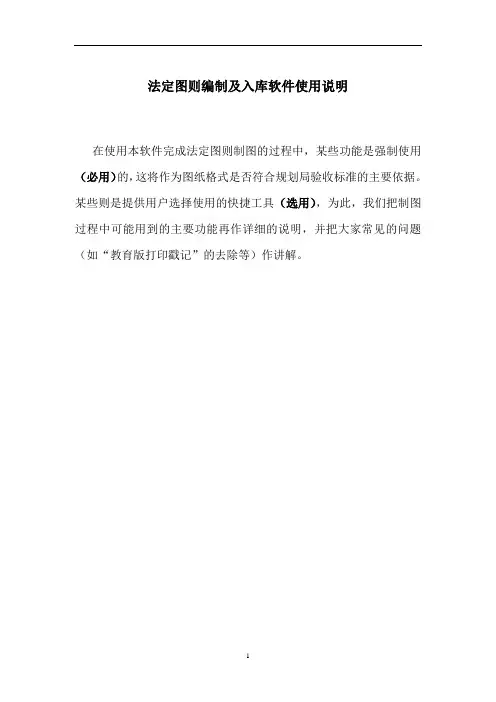
法定图则编制及入库软件使用说明在使用本软件完成法定图则制图的过程中,某些功能是强制使用(必用)的,这将作为图纸格式是否符合规划局验收标准的主要依据。
某些则是提供用户选择使用的快捷工具(选用),为此,我们把制图过程中可能用到的主要功能再作详细的说明,并把大家常见的问题(如“教育版打印戳记”的去除等)作讲解。
目录1. 通则 (3)1.1 规划类别设置(必用) (3)1.2 图层对应调整(选用) (3)2. 图表制作 (4)2.1 用地属性定义(必用) (4)2.1.1 用地填充 (4)2.1.2 设置地块编号和配套设施图块的比例 (6)2.1.3 地块属性编辑 (6)2.1.4 地块编号排序 (7)2.1.5 混合用地的填充 (7)2.2 创建地块指标一览表(必用) (10)2.1.1 地块指标生成excel表 (10)2.1.2 地块指标生成CAD表格 (12)2.3 生成用地汇总表(必用) (13)3. 配套设施规划图制作 (14)3.1 插入配套设施图块(必用) (14)3.2 配套设施块的属性编辑(必用) (16)3.3 自动生成配套设施一览表(必用) (17)4. 道路交通规划图制作 (19)4.1 道路中心线的属性编辑(必用) (19)4.2 道路统计(选用) (20)4.3 标注坐标(必用) (20)4.4 标注路名(选用) (21)5. 市政规划图的制作 (21)5.1 选择规划类别(必用) (22)5.2 规范图层(必用) (22)5.3 管线属性编辑(必用) (23)5.4 管线标注(选用) (24)5.5 管井属性编辑(必用) (25)5.6 管井标高标注(选用) (26)5.7 绘制污水、雨水流向(选用) (27)1.通则1.1规划类别设置(必用)这是作每一张图的第一步,比如在中“图表”图中对“配套设施”图块进行属性编辑前必须先选择“规划类别设置”中的“公共配套设施规划图”进行切换,而无需重新打开一张图。

TSC2 RTK操作使用流程TSC2工作主界面TSC2运行的软件为Trimble Survey ControllerTSC创建项目TSC2新建任务TSC2新建任务点击文件新任务TSC2新建任务点击新任务后,会弹出如下界面输入任务名,点击坐标系统后面的按钮,进行坐标系统设置TSC2新建任务会出现选择坐标系统界面1.只有比例系数2.从库中选择3.键入参数4.无投影无基准1.只有比例系数类型:只比列系数比例系数:默认为1.0,可以进行调整(此方法很少用)2.从库中选择选择系统默认的北京54坐标系统系统:China区域:选择投影带3.键入参数键入参数包括投影、基准转换、水平平差、垂直平差键入参数主要是我们知道投影和转换参数的情况下使用4.无投影无基准无投影无基准,主要是选择坐标显示和项目高度,选择是否选用水准面模型,主要是用在RTK的点校正上测量我们在测量中如果知道转换参数---我们使用键入参数如果不知道转换参数,只是知道已知点的点位和坐标---我们选择无投影无基准键入参数设置键入参数包括投影、基准转换、水平平差、垂直平差键入参数主要是我们知道投影和转换参数的情况下使用键入参数设置首先选择投影,我们中国使用横轴墨卡托投影输入基准转换参数输入基准转换参数水平平差和垂直平差在采用“键入参数”的方法设置坐标系时,“水平平差”与“垂直平差”选项都选择“无平差”。
4.无投影无基准无投影无基准,主要是选择坐标显示和项目高度,选择是否选用水准面模型,主要是用在RTK的点校正上4.无投影无基准输入已知坐标到已知点位上进行测量点校正获得结果TSC蓝牙连接TSC2设置蓝牙的目的蓝牙是最近兴起的新的无线连接方式有效距离为10米,能够进行不要求方向的无线通讯TSC2手簿内置蓝牙模块,可以和任何蓝牙设备进行通讯使用蓝牙可以使TSC2手簿和Trimble GPS接收机进行无限通讯,使我们的外业人员获得最大的轻松TSC2蓝牙连接首先我们打开TSC手簿的测量程序TSC2蓝牙连接在主界面下点击配置-控制器TSC2蓝牙连接软件会进入下一屏,选择蓝牙TSC2蓝牙连接此界面会要求你选择需要连接的接收机如果我们已经连过该接收机,就在连接到GPS接收机的下拉列表里选择,如果下拉列表中没有该接收机的SN,那么我们点击配置,进行下一步的配置。
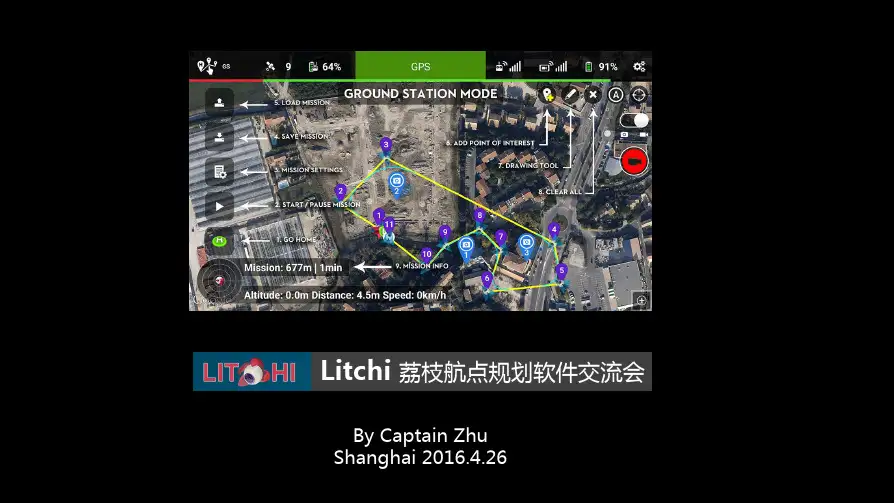
By Captain Zhu Shanghai 2016.4.26Litchi荔枝航点规划软件交流会Content1.航拍样片2.Litchi 软件优势3.主界面4.添加航点,航线和兴趣点5.航点规划任务设定6.系统设置7.延时摄影实战8.注意事项9.Litchi其他功能介绍Content1.航拍样片2.Litchi 软件优势3.主界面4.添加航点,航线和兴趣点5.航点规划任务设定6.系统设置7.延时摄影实战8.注意事项9.Litchi其他功能介绍2. 软件优势•可以自动控制摄像头俯仰•支持拍摄目标点设置,包括目标点位置和高度,摄像头会自动俯仰对准目标点•自动启动拍照模式或者摄像模式,也就是在一个位置可以选择拍照,另外一个位置可以摄像•支持曲线路径•可以设置悬停时间•支持全程屏幕录制1.航拍样片2.Litchi 软件优势3.主界面4.添加航点,航线和兴趣点5.航点规划任务设定6.系统设置7.延时摄影实战8.注意事项9.Litchi其他功能介绍加载任务保存任务任务设定开始任务返航任务信息添加兴趣点画笔工具清楚任务1. 功能切换按钮2. 卫星数量3. 遥控器电量4. 飞行电量进度条5. 飞行器飞行模式6. 遥控器信号强度7. 图传信号强度8. 飞行器电量9. 系统设置Content1.航拍样片2.Litchi 软件优势3.主界面4.添加航点,航线和兴趣点5.航点规划任务设定6.系统设置7.延时摄影实战8.注意事项9.Litchi其他功能介绍•依次点屏幕加航点•画笔工具画航线•添加兴趣点兴趣点高度Content1.航拍样片2.Litchi 软件优势3.主界面4.添加航点,航线和兴趣点5.航点规划任务设定6.系统设置7.延时摄影实战8.注意事项9.Litchi其他功能介绍机头朝向Auto 自动朝向下一个航点Initial 主要朝向锁定模式机头方向一直不变Manual 手动手动控制机头朝向Custom 自定义自定义每一个航点机头朝向任务完成后动作None 无没有动作,悬停RTH Return to Home返航Land降落Back to 1返回至第一个航点Reverse 倒序运行任务会一直执行飞行任务航线模式直线模式航点间为直线曲线模式每个航点均可以定义曲线过渡半径巡航速度最大飞行速度默认曲线半径使用前进后退拨杆可加速或减速默认镜头俯仰模式镜头不控制可以手动控制对准兴趣点修改模式可以设置每个航点的镜头俯仰角度机头旋转方向旋转管理模式以最短旋转方向旋转旋转手动模式自定义旋转方向航点高度航线半径设置航线的曲线半径起点和重点无法设置航点朝向旋转方式兴趣点设置旋转手动模式方可设置顺时针或逆时针旋转设置航点的朝向,正北为0,顺时针增加角度。



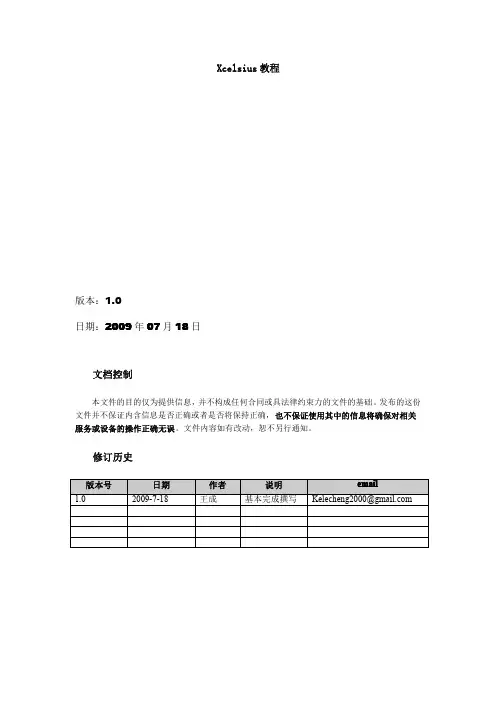
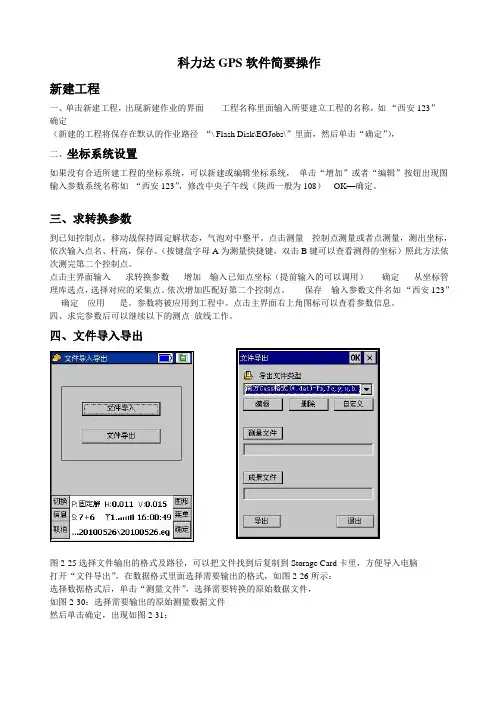
科力达GPS软件简要操作新建工程一、单击新建工程,出现新建作业的界面------工程名称里面输入所要建立工程的名称,如“西安123”----确定(新建的工程将保存在默认的作业路径“\ Flash Disk\EGJobs\”里面,然后单击“确定”),二、坐标系统设置如果没有合适所建工程的坐标系统,可以新建或编辑坐标系统,单击“增加”或者“编辑”按钮出现图输入参数系统名称如“西安123”,修改中央子午线(陕西一般为108)---OK—确定。
三、求转换参数到已知控制点,移动战保持固定解状态,气泡对中整平。
点击测量---控制点测量或者点测量,测出坐标,依次输入点名、杆高,保存。
(按键盘字母A为测量快捷键,双击B键可以查看测得的坐标)照此方法依次测完第二个控制点。
点击主界面输入-----求转换参数-----增加---输入已知点坐标(提前输入的可以调用)-----确定-----从坐标管理库选点,选择对应的采集点。
依次增加匹配好第二个控制点。
------保存---输入参数文件名如“西安123”----确定---应用-----是。
参数将被应用到工程中。
点击主界面右上角图标可以查看参数信息。
四、求完参数后可以继续以下的测点放线工作。
四、文件导入导出图2-25选择文件输出的格式及路径,可以把文件找到后复制到Storage Card卡里,方便导入电脑打开“文件导出”,在数据格式里面选择需要输出的格式,如图2-26所示:选择数据格式后,单击“测量文件”,选择需要转换的原始数据文件,如图2-30:选择需要输出的原始测量数据文件然后单击确定,出现如图2-31:图2-31 选择源文件完成此时单击“成果文件”,输入转换后保存文件的名称,图2-32输入目标文件的名称然后单击“确定”出现如图2-33所示:图2-33 数据格式、源文件和目标文件设置完毕最后单击“导出”,出现如图2-34所示的界面,则文件已经转换为所需要的格式。
图2-34 转换后的成果文件路径图2-26 选择数据格式转换格式后的数据文件保存在“\FlashDisk\EGJobs\20100526\data\”里面。
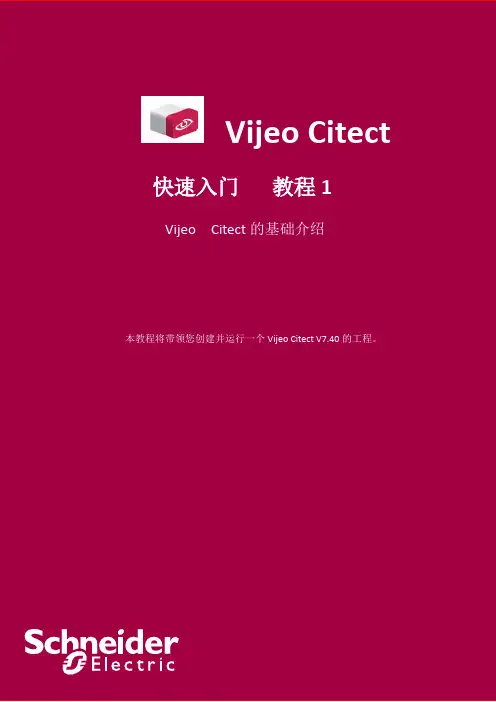
Vijeo Citect 快速入门教程1Vijeo Citect的基础介绍本教程将带领您创建并运行一个Vijeo Citect V7.40的工程。
目录1介绍 (4)1.1课程目的 (4)1.2产品组件 (5)1.3术语 (6)2创建新工程 (7)2.1打开工程管理器 (7)2.2创建新工程 (8)3工程初始化 (9)3.1配置设备 (9)4创建页面 (21)4.1绘制图形对象 (24)4.2设置导航菜单 (38)4.3运行前准备 (41)4.4运行项目 (45)5高级图形对象 (47)5.1模拟量填充 (47)5.2滑块控制模拟量 (49)5.3文本 (51)5.4使用数字与键盘输入 (53)5.5使用动画符号与管道 (55)5.6颜色 (61)5.7使用符号库 (64)6警报、趋势及安全 (68)6.1使用警报 (68)6.2趋势 (72)6.3安全 (75)6.4查找与替换工具 (77)7运行 (80)7.1显示警报 (81)7.2浏览趋势 (84)8管理项目 (89)8.1备份项目 (89)8.2恢复项目 (90)8.3问题解决 (92)1 介绍该教程将帮助您快速入门Vijeo Citect系列产品。
在使用该教程之前请确认您已经在计算机上正确的安装了Vijeo Citect产品。
此外,进行该教程的学习并不需要Vijeo Citect授权。
1.1课程目的该教程将介绍Vijeo Citect产品的基础内容:•创建新工程•建立Vijeo Citect与PLC之间的通信•添加并配置设备✧设备类型✧标签✧警报✧趋势•创建图形页面✧使用页面模板✧绘制和修改图元✧使用按钮✧动态符号✧显示模拟量✧绘制管线✧将图元分组✧配置报警页面✧配置趋势页面•显示操作运行时间•使用安全策略•使用管理工具✧在运行过程中创建菜单✧打开标签调试表格•备份和恢复工程1.1.1商标注册本手册已经尽最大努力提供了在本手册中提及的有关公司名称、产品和服务的商标信息。
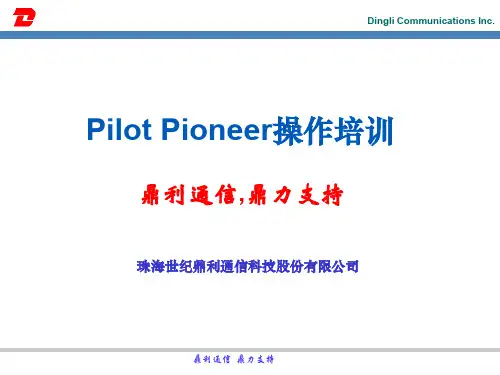

如何进行航空地图的制作与更新航空地图是飞行员和航空公司在飞行过程中必备的重要工具。
它们为飞行员提供了航线规划、导航和飞行安全方面的信息。
随着技术的不断进步,航空地图的制作和更新变得更加高效和精确。
本文将探讨如何进行航空地图的制作与更新。
一、航空地图的制作航空地图的制作需要经过一系列的步骤和程序。
首先,收集和整理航空相关数据是制作航空地图的基础。
这些数据包括地形地貌、航空器航线、气象条件、导航设施、空域限制等信息。
一方面,这些数据可以从政府部门、航空公司、地方机构等获得;另一方面,现代化的航空监测系统也能够提供实时和准确的数据。
其次,数据的处理和分析是航空地图制作中的关键环节。
地图制作人员会利用地理信息系统(GIS)技术对收集到的数据进行处理和整理。
通过空间数据分析和地理模型,他们可以生成高度精确的地图数据。
除此之外,还需要进行数据的质量控制和验证,以确保地图的准确性和可靠性。
最后,航空地图的设计和输出是制作过程的最后一步。
地图制作人员将根据用户需求和航空安全标准,选取合适的图像和符号进行地图的设计。
航空地图通常使用等高线、高空气温图、风向风速图等特殊符号来表示地理要素和气象信息。
制作完成后,航空地图可以通过印刷或电子形式分发给相关用户,供他们在飞行过程中使用。
二、航空地图的更新航空地图的更新是保证航空安全的重要环节。
随着航空业的发展和技术的更新换代,航空地图需要根据实际情况进行不断的更新和改进。
以下是几个常见的航空地图更新方式。
首先,经常性的数据更新。
航空地图制作人员需要定期收集和整理最新的航空相关数据。
这些数据可以是地理要素的变化、导航设施的增减、气象条件的变化等。
通过及时更新这些数据,可以保证航空地图的准确性和实用性。
其次,根据用户反馈进行改进。
飞行员和航空公司是航空地图的主要用户,他们在实际飞行中可能会遇到一些问题或有改进建议。
航空地图制作人员可以通过与用户的密切合作,收集和分析用户反馈的信息,并对地图进行相应的更新和改进。
By Captain Zhu Shanghai 2016.4.26Litchi荔枝航点规划软件交流会Content1.航拍样片2.Litchi 软件优势3.主界面4.添加航点,航线和兴趣点5.航点规划任务设定6.系统设置7.延时摄影实战8.注意事项9.Litchi其他功能介绍Content1.航拍样片2.Litchi 软件优势3.主界面4.添加航点,航线和兴趣点5.航点规划任务设定6.系统设置7.延时摄影实战8.注意事项9.Litchi其他功能介绍2. 软件优势•可以自动控制摄像头俯仰•支持拍摄目标点设置,包括目标点位置和高度,摄像头会自动俯仰对准目标点•自动启动拍照模式或者摄像模式,也就是在一个位置可以选择拍照,另外一个位置可以摄像•支持曲线路径•可以设置悬停时间•支持全程屏幕录制1.航拍样片2.Litchi 软件优势3.主界面4.添加航点,航线和兴趣点5.航点规划任务设定6.系统设置7.延时摄影实战8.注意事项9.Litchi其他功能介绍加载任务保存任务任务设定开始任务返航任务信息添加兴趣点画笔工具清楚任务1. 功能切换按钮2. 卫星数量3. 遥控器电量4. 飞行电量进度条5. 飞行器飞行模式6. 遥控器信号强度7. 图传信号强度8. 飞行器电量9. 系统设置Content1.航拍样片2.Litchi 软件优势3.主界面4.添加航点,航线和兴趣点5.航点规划任务设定6.系统设置7.延时摄影实战8.注意事项9.Litchi其他功能介绍•依次点屏幕加航点•画笔工具画航线•添加兴趣点兴趣点高度Content1.航拍样片2.Litchi 软件优势3.主界面4.添加航点,航线和兴趣点5.航点规划任务设定6.系统设置7.延时摄影实战8.注意事项9.Litchi其他功能介绍机头朝向Auto 自动朝向下一个航点Initial 主要朝向锁定模式机头方向一直不变Manual 手动手动控制机头朝向Custom 自定义自定义每一个航点机头朝向任务完成后动作None 无没有动作,悬停RTH Return to Home返航Land降落Back to 1返回至第一个航点Reverse 倒序运行任务会一直执行飞行任务航线模式直线模式航点间为直线曲线模式每个航点均可以定义曲线过渡半径巡航速度最大飞行速度默认曲线半径使用前进后退拨杆可加速或减速默认镜头俯仰模式镜头不控制可以手动控制对准兴趣点修改模式可以设置每个航点的镜头俯仰角度机头旋转方向旋转管理模式以最短旋转方向旋转旋转手动模式自定义旋转方向航点高度航线半径设置航线的曲线半径起点和重点无法设置航点朝向旋转方式兴趣点设置旋转手动模式方可设置顺时针或逆时针旋转设置航点的朝向,正北为0,顺时针增加角度。
By Captain Zhu Shanghai 2016.4.26
Litchi
荔枝航点规划软件交流会
Content
1.航拍样片
2.Litchi 软件优势
3.主界面
4.添加航点,航线和兴趣点
5.航点规划任务设定
6.系统设置
7.延时摄影实战
8.注意事项
9.Litchi其他功能介绍
Content
1.航拍样片
2.Litchi 软件优势
3.主界面
4.添加航点,航线和兴趣点
5.航点规划任务设定
6.系统设置
7.延时摄影实战
8.注意事项
9.Litchi其他功能介绍
2. 软件优势
•可以自动控制摄像头俯仰
•支持拍摄目标点设置,包括目标点位置和高度,摄像头会自动俯仰对准目标点
•自动启动拍照模式或者摄像模式,也就是在一个位置可以选择拍照,
另外一个位置可以摄像
•支持曲线路径
•可以设置悬停时间
•支持全程屏幕录制
1.航拍样片
2.Litchi 软件优势
3.主界面
4.添加航点,航线和兴趣点
5.航点规划任务设定
6.系统设置
7.延时摄影实战
8.注意事项
9.Litchi其他功能介绍
加载任务保存任务
任务设定开始任务
返航任务信息
添加兴趣点画笔工具
清楚任务
1. 功能切换按钮
2. 卫星数量
3. 遥控器电量
4. 飞行电量进度条
5. 飞行器飞行模式
6. 遥控器信号强度
7. 图传信号强度8. 飞行器电量
9. 系统设置
Content
1.航拍样片
2.Litchi 软件优势
3.主界面
4.添加航点,航线和兴趣点
5.航点规划任务设定
6.系统设置
7.延时摄影实战
8.注意事项
9.Litchi其他功能介绍
•依次点屏幕加航点
•画笔工具画航线
•添加兴趣点
兴趣点高度
Content
1.航拍样片
2.Litchi 软件优势
3.主界面
4.添加航点,航线和兴趣点
5.航点规划任务设定
6.系统设置
7.延时摄影实战
8.注意事项
9.Litchi其他功能介绍
机头朝向
Auto 自动
朝向下一个航点
Initial 主要
朝向锁定模式
机头方向一直不变
Manual 手动
手动控制机头朝向Custom 自定义
自定义每一个航点机头朝向
任务完成后动作
None 无
没有动作,悬停
RTH Return to Home
返航
Land
降落
Back to 1
返回至第一个航点
Reverse 倒序运行任务
会一直执行飞行任务
航线模式
直线模式
航点间为直线
曲线模式
每个航点均可以定义曲线过渡半径
巡航速度
最大飞行速度
默认曲线半径
使用前进后退拨杆可加速或减速
默认镜头俯仰模式
镜头不控制
可以手动控制
对准兴趣点
修改模式
可以设置每个航点的镜头俯仰角度
机头旋转方向
旋转管理模式
以最短旋转方向旋转
旋转手动模式
自定义旋转方向
航点高度
航线半径
设置航线的曲线半径起点和重点无法设置
航点朝向
旋转方式
兴趣点
设置旋转手动模式
方可设置顺时针或逆时针旋转
设置航点的朝向,正北为0,顺
时针增加角度。
选择是否对准兴趣点
先要添加兴趣点,后可以选择对准哪个兴趣点
航点动作曲线航线无效
不能设置每个航点动作悬停时间
停止录像
拍摄照片Stay for:悬停时间Take Photo:拍摄照片(录像必须已经停止)Start Recording:开始录像Stop Recording:结束录像Rotate Aircraft:旋转飞行器Tilt Camera:镜头俯仰:一键平面全景拍摄
Content
1.航拍样片
2.Litchi 软件优势
3.主界面
4.添加航点,航线和兴趣点
5.航点规划任务设定
6.系统设置
7.延时摄影实战
8.注意事项
9.Litchi其他功能介绍
单位公制(米)
地图模式只能卫星地图
是否录音打开
返航点高度
数据分析网站用户登入
数据分析网站用户自动同步
自定义C1键功能
自定义C2键功能
自动开启录制视频
图传质量
是否硬件解码
信号通道
屏幕参考线
Content
1.航拍样片
2.Litchi 软件优势
3.主界面
4.添加航点,航线和兴趣点
5.航点规划任务设定
6.系统设置
7.延时摄影实战
8.注意事项
9.Litchi其他功能介绍
7. 延时摄影运用
•可以标准直线飞行无偏差
•可以保证飞行距离间距一致•可以逐张调整摄像头角度对准目•可以缩短拍摄RAW间隔时间
Content
1.航拍样片
2.Litchi 软件优势
3.主界面
4.添加航点,航线和兴趣点
5.航点规划任务设定
6.系统设置
7.延时摄影实战
8.注意事项
9.Litchi其他功能介绍
8. 注意事项
•地面站软件使用有风险,软件还需要翻墙才能保证地图是OK的。
•随时主要观察飞行器状态,以便随时切换成P模式手动控制。
•要有卫星地图概念,区别高楼的视觉误差。
Content
1.航拍样片
2.Litchi 软件优势
3.主界面
4.添加航点,航线和兴趣点
5.航点规划任务设定
6.系统设置
7.延时摄影实战
8.注意事项
9.Litchi其他功能介绍
•FPV 正常拍摄模式
•Follow 跟随模式,可以跟随另外的移动端,仅有安卓系统版本
•Orbit 环绕模式,环绕兴趣点飞行
•Virtual Reality 虚拟现实模式,可以控制摄像头角度,仅有安卓系统版本
•Focus 目标锁定模式,镜头对准兴趣点或移动端
•Panorama 全景拍摄模式,支持720全景拍摄,支持摄像头向上30度。
•Track 目标追踪模式,软件实现精灵4的功能
•Focus 目标锁定模式,镜头对准兴趣点或移动端
Thanks!Questions?。